Recibir mensajes directos no deseados en Twitter puede ser una molestia. Las preocupaciones sobre la privacidad en las redes sociales han aumentado en los últimos años gracias a que los usuarios reciben mensajes de personas y empresas con las que no interactúan. Si bien aún puedes disfrutar compartiendo Tweets en privado, es posible que aún recibas contenido no deseado en tus mensajes directos.
cómo activar el sonido en Snapchat

La función de mensajería privada en esta popular plataforma de redes sociales existe desde hace un tiempo. Sin embargo, tiene algunas deficiencias. Si bien Twitter no permite deshabilitar los mensajes directos por completo, hay formas en que puede limitar quién puede enviarle mensajes directos.
Aquí hay algunas soluciones que pueden ayudarlo a bloquear mensajes directos en Twitter.
Cómo bloquear mensajes directos en Twitter
La política de privacidad de Twitter le permite limitar quién puede enviarle mensajes, independientemente de su configuración de privacidad. No importa si sus tweets están protegidos o no: cualquiera puede deslizarse en sus DM si configura su cuenta de esa manera. Si bien esta configuración permite una participación más amplia dentro de la comunidad de Twitter, puede hacer que reciba mensajes directos que no desea.
Sin embargo, hay formas en que puede filtrar quién puede enviarle mensajes y evitar mensajes molestos en su bandeja de entrada.
Configurar ajustes de privacidad
Muchos usuarios se han quejado de no poder bloquear mensajes de cuentas que no siguen. La solución simple a este problema es darse de baja de estas cuentas, y la configuración de privacidad de Twitter le permite hacerlo. He aquí cómo evitar que los usuarios de Twitter aleatorios le envíen mensajes.
- Ir al menú de navegación.
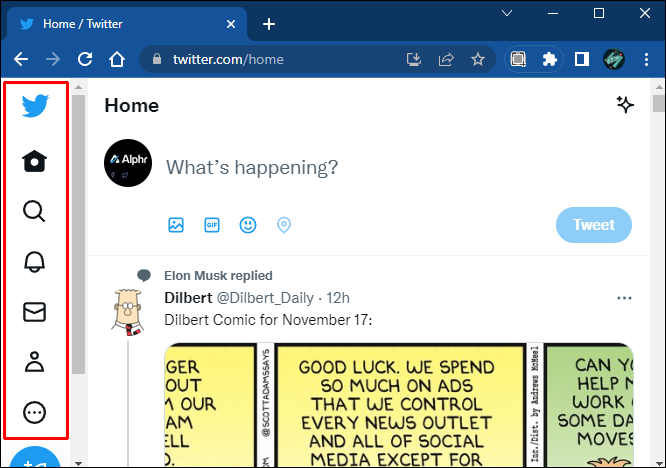
- Seleccionar 'Configuración de privacidad y seguridad'. Luego seleccione 'Mensajes directos'.
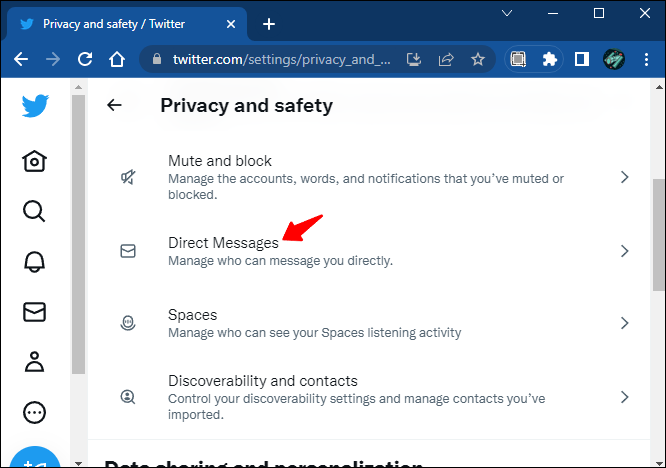
- Desmarque la opción 'Permitir solicitudes de mensajes de cualquier persona'.

Otra forma de acceder a esta configuración es directamente desde la sección Mensajes directos.
- Abra el menú Mensajes directos.
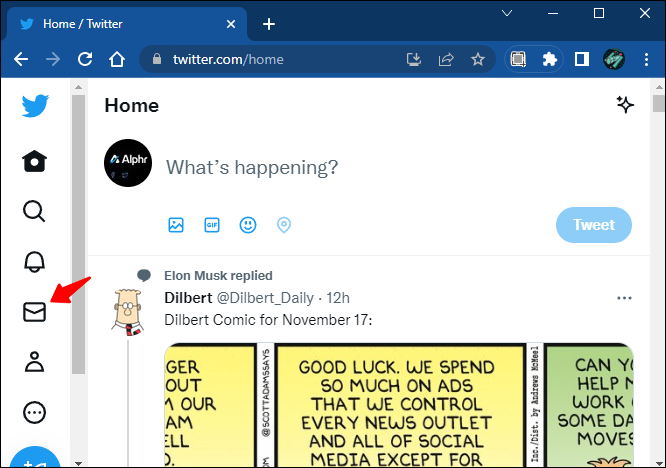
- Toque o haga clic en el icono 'Configuración'.
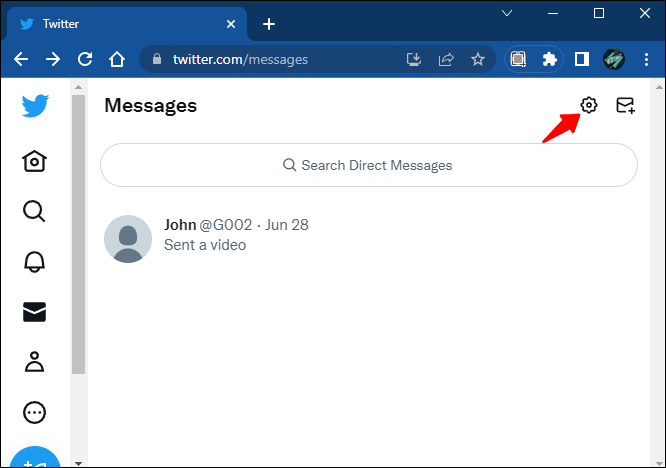
- Desactiva 'Permitir solicitud de mensajes de todos'.

Una vez que anule la selección de esta opción, ya no recibirá mensajes de cuentas que no sigue. Deshabilitar esta opción también evita que otros lo agreguen a conversaciones grupales sin su permiso.
Sin embargo, deshabilitar esta opción no le impedirá recibir mensajes directos de usuarios con los que ha tenido una conversación anterior. Estos usuarios aún podrán contactarlo incluso si no los está siguiendo. Deberá bloquear o denunciar estas cuentas para evitar que le envíen más mensajes.
Bloquear un usuario
Esta es la forma más común de evitar que alguien se comunique contigo en Twitter. Si desea excluir a un usuario en particular que lo ha estado acosando, debe bloquearlo y denunciarlo. El uso de estas opciones evita que incluso los usuarios que lo contactaron anteriormente lo vuelvan a hacer.
Desafortunadamente, no hay una manera de bloquear por lotes a los usuarios que envían spam a sus mensajes directos. Pero si hay usuarios que te acosan a ti o a otros de alguna manera, hay una opción de informe para informar al soporte de Twitter sobre este acoso. Una vez informados, Twitter investigará los cargos y le dará su opinión sobre si los eliminará de la red.
Aquí le mostramos cómo bloquear a un usuario en particular para que no le envíe mensajes directos.
- Abra la conversación desde la cuenta que desea bloquear.

- Selecciona el ícono de “Información”.

- Elija 'Bloquear @nombre de usuario'.
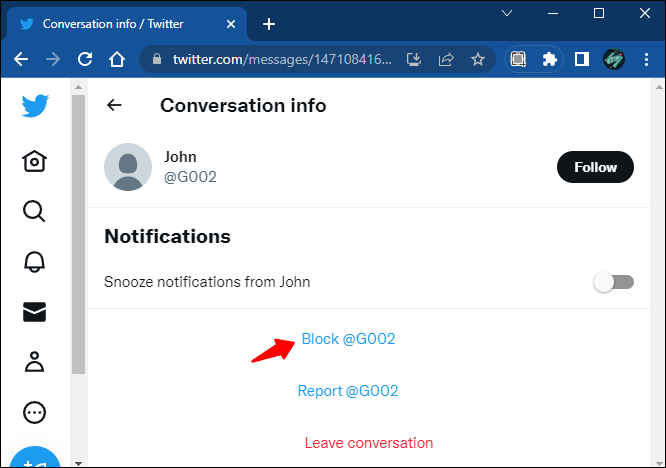
- Confirme su elección.
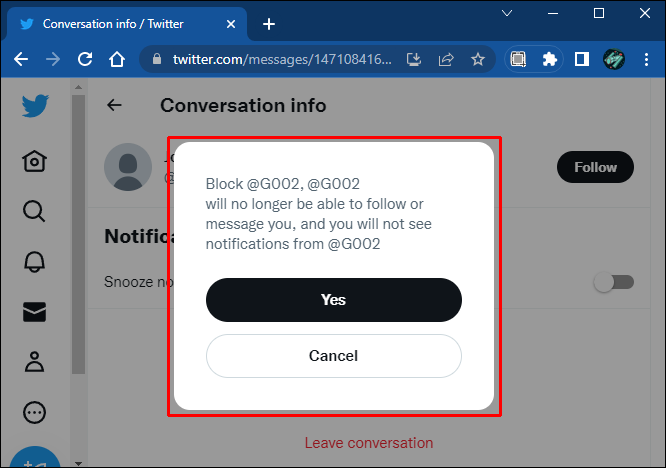
El usuario no podrá volver a ponerse en contacto contigo. Puede revertir su decisión y desbloquearlos en cualquier momento si cambia de opinión.
Reportar a un usuario
Informar a un usuario también evita que se comunique contigo (a menos que le envíes un mensaje e inicies una nueva conversación). Si elige denunciar a alguien, se eliminará la conversación de sus mensajes directos.
Siga estos pasos para restringir que una cuenta le envíe mensajes directamente usando la opción de informe.
- Encuentra la conversación que quieres reportar en tus mensajes directos.

- Toque o haga clic en el icono 'Información'.

- Seleccione 'Reportar @nombredeusuario'.
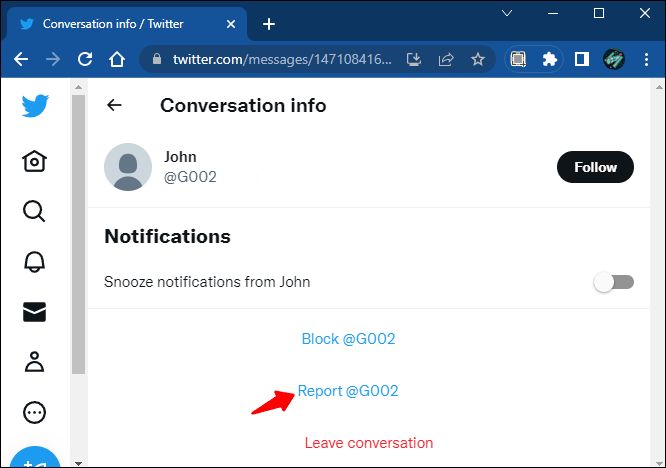
- Seleccione el problema que tiene con la cuenta que desea denunciar.
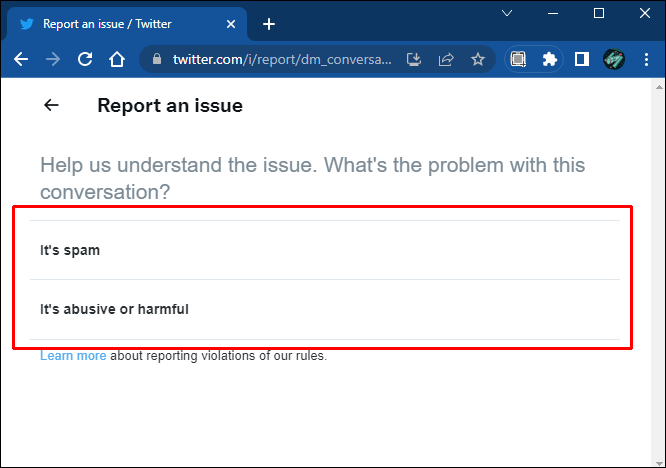
- Confirme el informe.
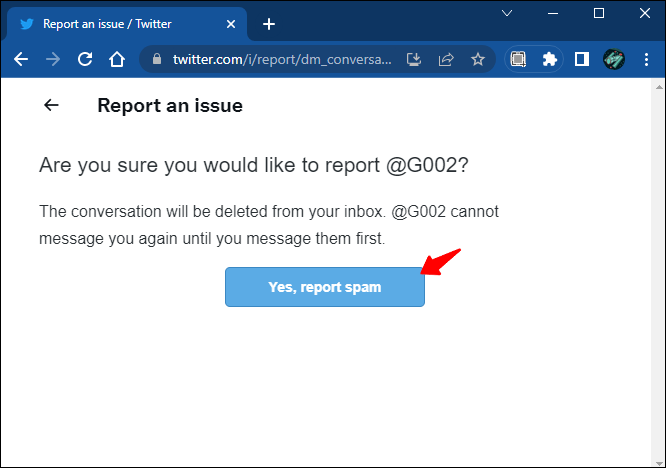
Gestión de solicitudes de mensajes
Desactivar las solicitudes de mensajes es otra forma rápida de evitar mensajes directos no deseados en Twitter. Si ha establecido su configuración de privacidad en 'Recibir mensajes de cualquier persona', los mensajes de las personas que no sigue aparecerán en 'Solicitudes'. Solo podrán enviarle un mensaje si acepta la solicitud y el mensaje se moverá a su bandeja de entrada. Si no acepta la solicitud, el usuario no sabrá si ha visto el mensaje.
Eliminar la solicitud de mensaje eliminará el mensaje de su bandeja de entrada, pero no evitará que el usuario se comunique con usted nuevamente. Tendrá que bloquear o denunciar la cuenta para evitar que se comuniquen con usted de forma permanente.
Asegure su cuenta
La privacidad es oro en las redes sociales hoy en día. Limitar quién puede enviarle mensajes directos en Twitter puede evitar mensajes no deseados y asegurar su presencia en línea. Si recibe mensajes molestos, use cualquiera de las formas mencionadas para bloquear las cuentas de las personas que lo molestan. Sin embargo, si experimenta acoso en sus mensajes directos, lo mejor es bloquear y denunciar estas cuentas en Twitter.
¿Cuál de estas formas utilizó para bloquear mensajes directos no deseados en su cuenta de Twitter? Deja un comentario a continuación.








